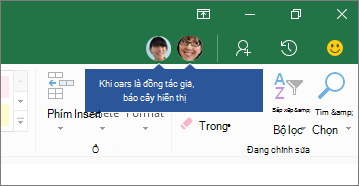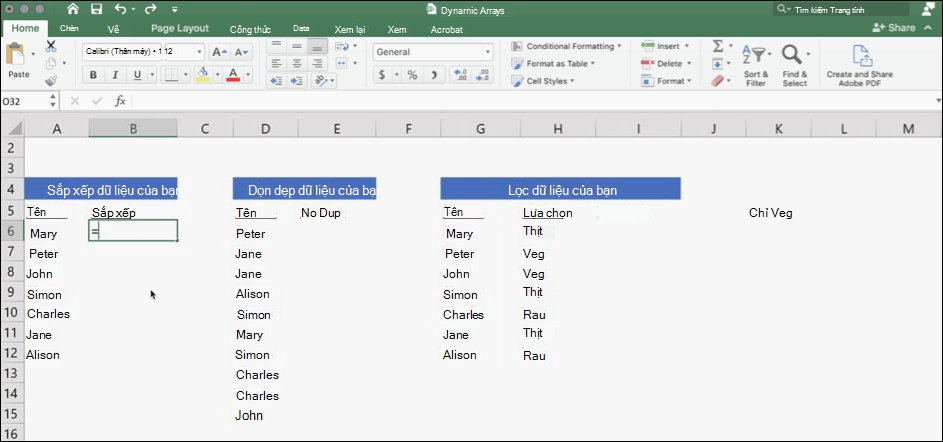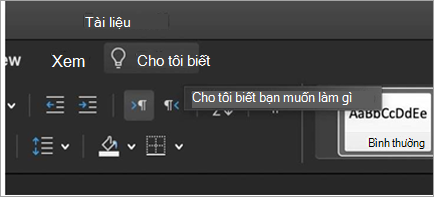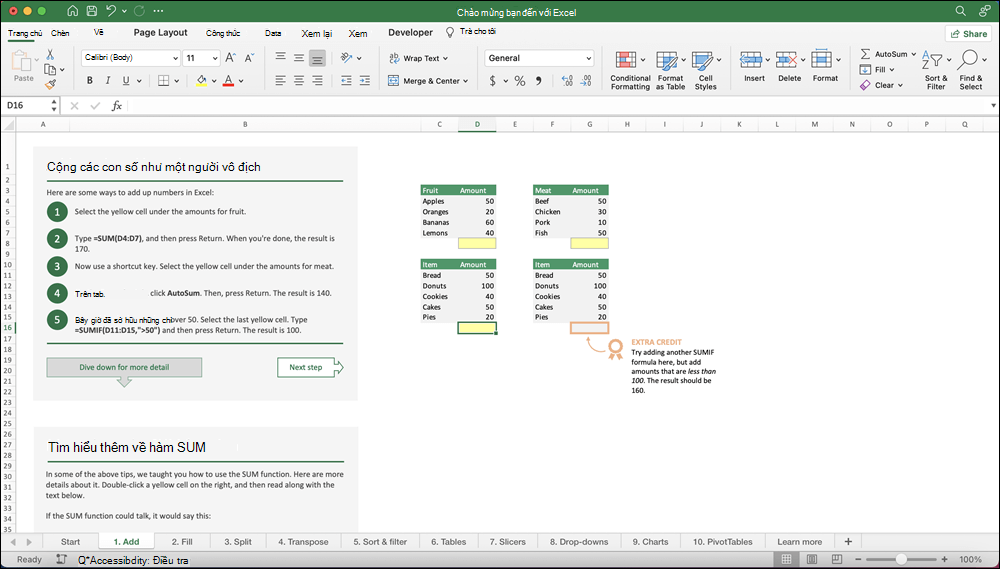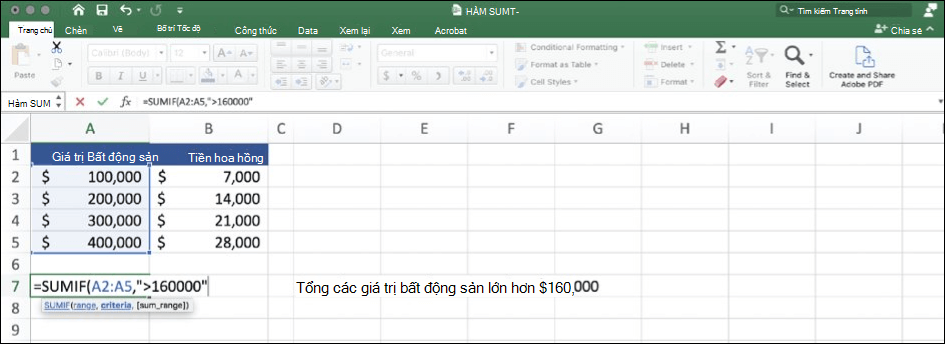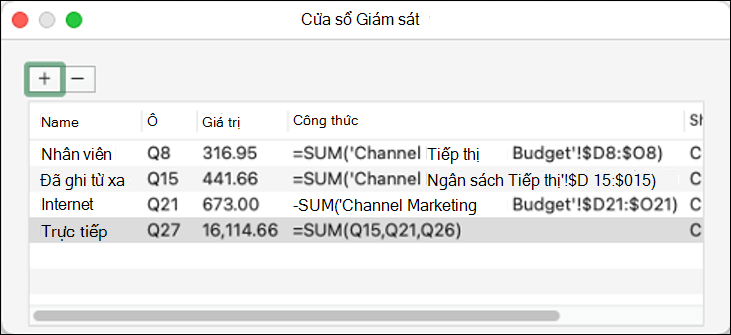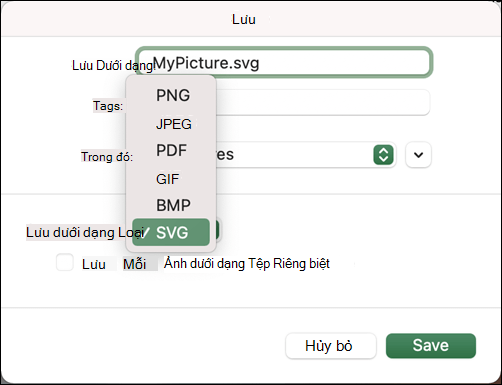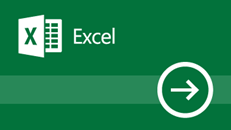Excel 2021 cho Mac cho phép bạn cộng tác làm việc với người khác và phân tích dữ liệu dễ dàng với các chức năng Excel mới bao gồm các hàm đồng tác giả, Mảng Động, XLOOKUP và LET.
Lưu ý: Một số tính năng được liệt kê dưới đây không được bao gồm Excel LTSC for Mac 2021 khách hàng thương mại. Mỗi tính năng trong số đó được ghi nhận nếu nó không áp dụng cho các Excel LTSC for Mac 2021 hàng thương mại.
Đồng tác giả
Bạn và đồng nghiệp có thể mở cũng như làm việc trên cùng một sổ làm việc Excel. Hoạt động này được gọi là đồng tác giả. Khi bạn đồng tác giả, bạn có thể thấy thay đổi của nhau một cách nhanh chóng—trong vài giây.
Lưu ý: Tính năng đồng tác giả không khả dụng Excel LTSC 2021 cho máy Mac.

Cộng tác tốt hơn với chú thích hiện đại
Kiểm soát thời điểm bạn gửi chú thích cho đồng tác giả và làm việc hiệu quả với trải nghiệm chú thích nhất quán trong sổ làm việc và các ứng dụng Office khác.
Lưu ý: Chú thích hiện đại không khả dụng Excel LTSC 2021 cho máy Mac.
Biết ai đang trong sổ làm việc của bạn
Xem những người khác đang làm việc cùng với bạn và họ đang ở đâu trong sổ làm việc.
Lưu ý: Tính năng này không khả dụng Excel LTSC 2021 cho máy Mac.
Lưu các thay đổi của bạn trong khi thực hiện
Tải tệp của bạn lên OneDrive, OneDrive for Business hoặc SharePoint Online để đảm bảo tất cả các cập nhật của bạn được lưu tự động.
Lưu ý: Tính năng này không khả dụng Excel LTSC 2021 cho máy Mac.

Dạng xem trang tính
Tạo dạng xem tùy chỉnh trong trang tính Excel mà không làm gián đoạn những dạng xem khác.
Lưu ý: Dạng xem trang tính không sẵn dùng Excel LTSC 2021 cho máy Mac.
Nhìn sang trái, nhìn sang phải... XLOOKUP đây!
Hàng theo hàng, tìm bất cứ thứ gì bạn cần trong bảng hoặc dải ô với XLOOKUP.
Trả về kết quả khớp chính xác theo mặc định—không cần phải xác định.

Hàm LET
Hàm LET gán tên để tính toán kết quả. Hàm này cho phép lưu trữ các phép tính trung gian, giá trị hoặc xác định các tên bên trong công thức. Các tên này chỉ áp dụng trong phạm vi của hàm LET.
Tương tự như các biến trong lập trình, LET được thực hiện thông qua cú pháp công thức gốc của Excel.

Mảng động
Hàm XMATCH
Hàm XMATCH tìm kiếm một mục đã xác định trong một mảng hoặc phạm vi ô, rồi trả về vị trí tương đối của mục đó.
Bạn cũng có thể dùng XMATCH để trả về một giá trị trong một mảng.
Tìm nội dung bạn muốn
Sử dụng hộp tìm kiếm để tìm văn bản, lệnh, trợ giúp và nhiều nội dung khác.
Cho tôi biết là một trường văn bản, nơi bạn có thể nhập các từ và cụm từ về những điều bạn muốn làm tiếp theo và nhanh chóng đến được các tính năng bạn muốn sử dụng hoặc hành động bạn muốn thực hiện.
Làm mới hình ảnh
Làm việc với trải nghiệm Bắt đầu hiện đại hóa và các tab mới được làm mới trong dải băng.
Trải nghiệm một phong cách rõ ràng, rõ ràng với kiểu biểu tượng đơn dòng truyền đạt hành động và tính năng với hình ảnh trực quan đơn giản.
Các cải tiến về hiệu suất
Trải nghiệm hiệu suất, độ ổn định và tốc độ được cải thiện trong Excel.
Nhận các phép tính nhanh hơn từ các hàm Excel phổ biến như SUMIF, COUNTIF và AVERAGEIF.
Xem công thức của bạn
Xem các ô trên nhiều trang tính và sách trong một ngăn hoặc cửa sổ duy nhất.
Cửa sổ Giám sát giúp bạn thuận tiện trong việc kiểm tra, kiểm tra hoặc xác nhận tính toán công thức và kết quả trong trang tính lớn.
Xem tính năng mới trong phương tiện chứng khoán
Chúng tôi không ngừng bổ sung thêm nội dung phương tiện phong phú hơn vào bộ sưu tập Nội dung Sáng tạo Cao cấp của Office, một thư viện hình ảnh lưu trữ, biểu tượng và nhiều nội dung khác giúp bạn thể hiện bản thân.

Lưu dưới dạng SVG cho ảnh và biểu đồ của bạn
Chúng tôi hiện hỗ trợ lưu ảnh, biểu đồ và các đồ họa khác từ sổ làm việc của bạn dưới dạng SVG (Đồ họa Véc tơ Có thể thay đổi quy mô).
Hình ảnh đã lưu của bạn có thể được đổi kích cỡ mà không làm mất chất lượng hình ảnh.
Thử viền ngoài kiểu Được phác thảo
Bạn có thể hiển thị hình vẽ tay, thông thường cho các hình trong sổ làm việc của mình với viền ngoài kiểu Được phác thảo.
Hãy thử các tùy chọn Cong, Tự do hoặc Phác thảo bên dưới Định dạng > Đường kẻ > phác thảo.